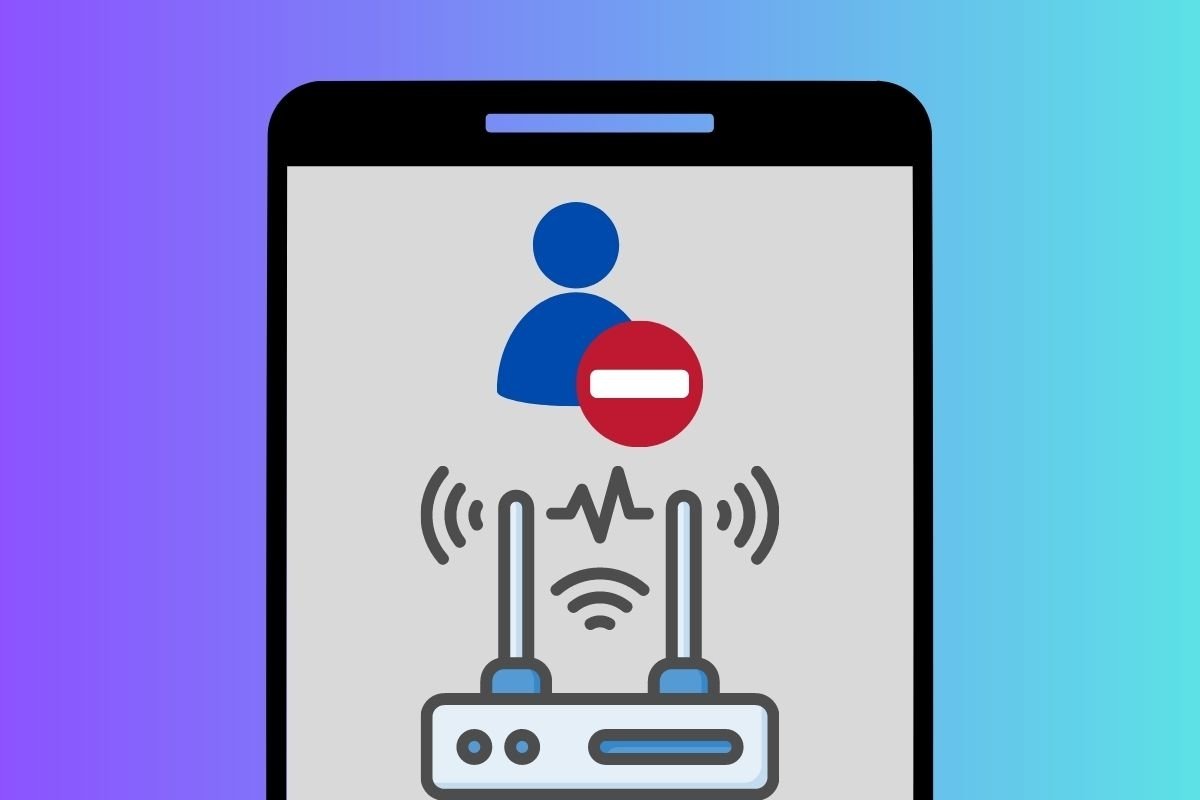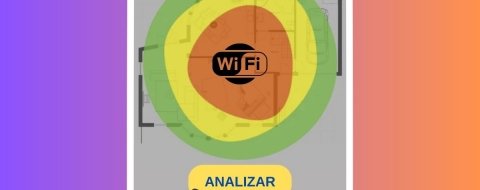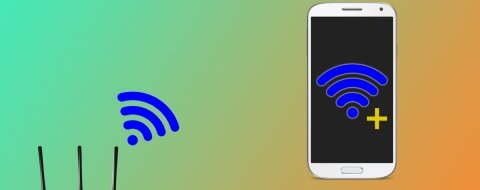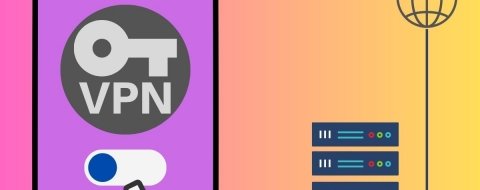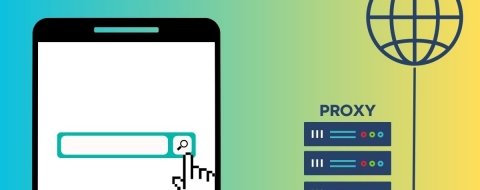Las redes WiFi son muy cómodas. Gracias a que no precisan de ningún cable, es muy fácil conectarse a Internet desde cualquier punto de tu casa y hacerlo con infinidad de dispositivos compatibles. Sin embargo, en función de la configuración, es posible que usuarios no autorizados hagan uso de ella de forma ilegítima.
En vista de eso, ¿ya sabes cómo controlar quién está conectado a tu red? ¿Conoces los mejores métodos para echar a alguien de tu WiFi? Sigue leyendo para aprender a hacerlo desde el móvil.
Cómo ver si tienes un intruso en tu red WiFi desde el móvil
Lo primero que debes saber es si realmente hay algún intruso en tu red WiFi. En el caso de que esto no sea así, no te va a hacer falta llevar a cabo ningún procedimiento adicional. ¿Cuál es la mejor manera de revisar todos los dispositivos conectados a tu red inalámbrica?
Por nuestra parte, te recomendamos Fing. Con esta aplicación vas a poder efectuar una auditoría de tu red y obtener un listado completo de dispositivos conectados a ella. Asimismo, te ofrece algunas herramientas adicionales que te interesan, como la detección de vulnerabilidades o la geolocalización de redes.
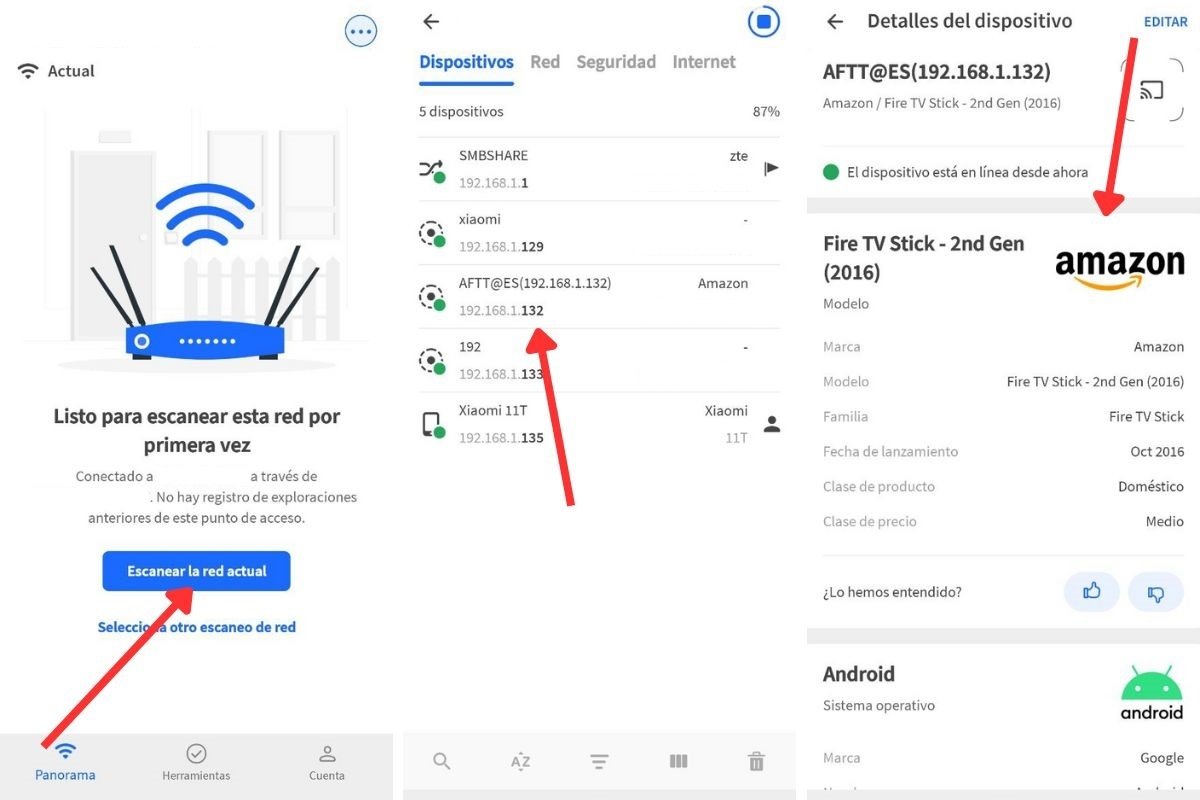 Usar Fing para detectar intrusos en la red es la mejor opción
Usar Fing para detectar intrusos en la red es la mejor opción
Los pasos que debes seguir una vez hayas descargado la herramienta en tu teléfono son estos:
- Abre Fring para Android.
- Asegúrate de que tu dispositivo está conectado a tu WiFi y, luego, presiona en Escanear la red actual.
- En pantalla te van a aparecer el listado completo de dispositivos conectados.
- Si detectas algún sospechoso, presiona sobre él para ver todos los detalles.
- En pantalla aparecen los datos del dispositivo, desde el fabricante hasta el sistema operativo.
Como se aprecia en la imagen superior, con Fring hemos detectado que en nuestra red hay conectado un Fire TV. Disponer de unos detalles tan precisos sobre el dispositivo en cuestión te ayudará a determinar si realmente es tuyo o pertenece a un intruso.
Cómo expulsar a alguien de tu WiFi desde Android
En el supuesto de que hayas detectado un intruso en tu red, hay diversas maneras de expulsarlo inmediatamente. A continuación, te mostramos los pasos orientativos que debes seguir para sacar a cualquier usuario de tu WiFi.
Cambia la contraseña de tu red WiFi
Cambiar la contraseña del WiFi es la manera más rápida de expulsar todos y cada uno de los dispositivos de la red. Ahora bien, debes tener en cuenta que esto te va a obligar a reconfigurar todos y cada uno de los elementos conectados. Por ejemplo, si tienes varias bombillas inteligentes, todas ellas se desconectarán al cambiar la contraseña. Evidentemente, esto no aplica a aquellos equipos que accedan a la red mediante cable.
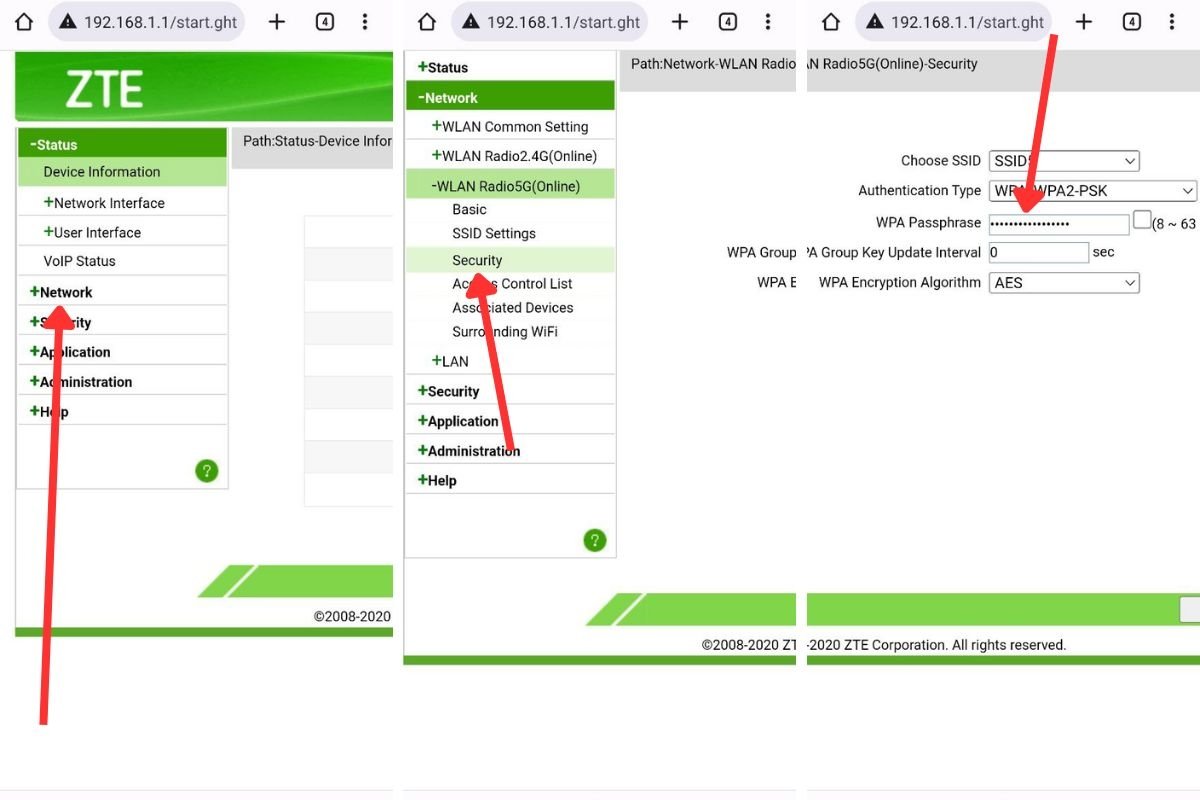 Pasos orientativos para cambiar la contraseña del WiFi
Pasos orientativos para cambiar la contraseña del WiFi
Teniendo esto en cuenta, estos son los pasos que hemos seguido en un router ZTE:
- Acudimos a la dirección IP 192.168.1.1 con un navegador web.
- Inicia sesión con las credenciales del router.
- Presionamos en Network.
- Abrimos la sección correspondiente a la red WiFi y presionamos en Security.
- Cambiamos la contraseña modificando el valor que hay junto a WPA Passphrase.
Debes saber que estas son las indicaciones para un modelo de router muy específico. Con toda probabilidad, tú tendrás que hacerlo de forma diferente. No obstante, toma las indicaciones que te hemos proporcionado como referencia para cambiar la contraseña del WiFi en la red de tu casa.
Filtra los dispositivos por dirección MAC
Otra opción para evitar que un dispositivo se conecte a tu red WiFi es expulsarlo mediante la dirección MAC. Esta numeración es única para cualquier equipo que tenga conectividad de red, así que te ayuda a identificar un dispositivo sin ambigüedades.
Si quieres saber la dirección MAC de un dispositivo intruso en tu red, emplea Fring. Entre los datos que te proporciona la aplicación, se encuentra este identificador.
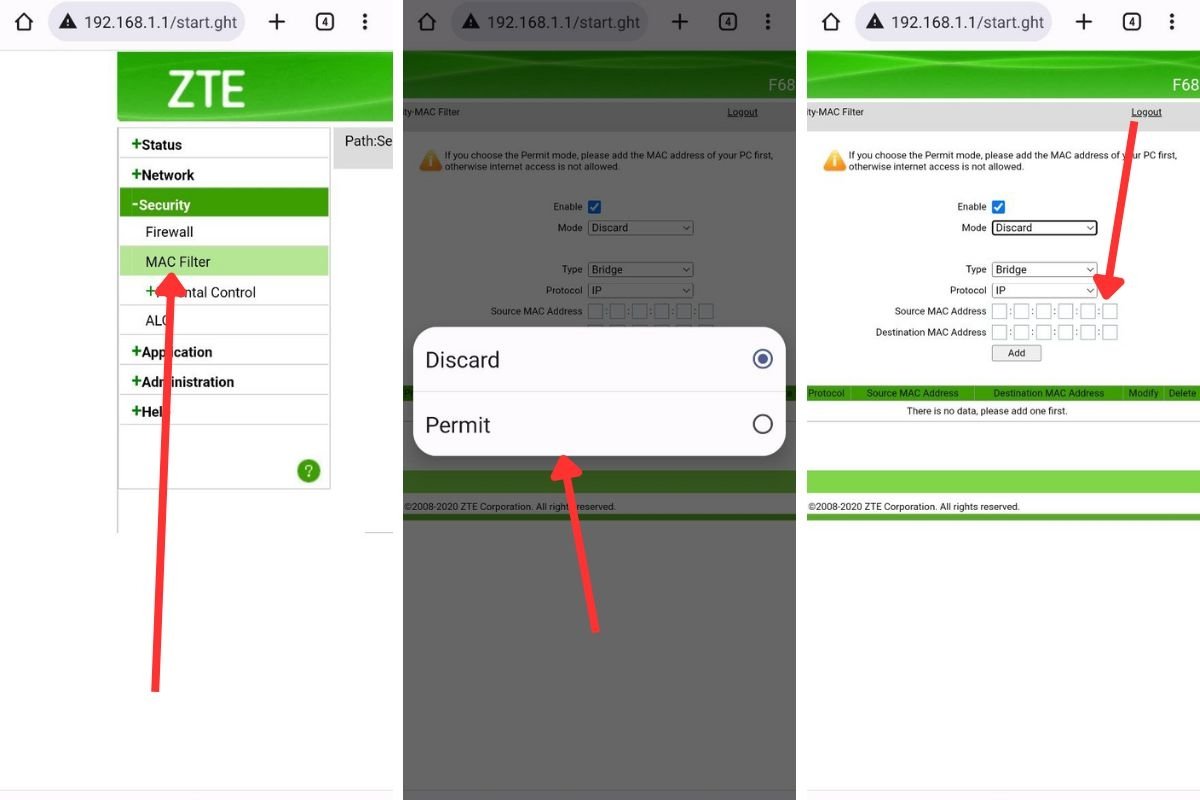 Prohibir el acceso a la red por MAC es muy efectivo
Prohibir el acceso a la red por MAC es muy efectivo
Una vez dispongas de esta información, haz lo siguiente:
- Abre el panel de configuración del router en el navegador de tu móvil.
- Entra en Security o un apartado equivalente.
- Abre MAC Filter.
- Habilita el filtro de direcciones MAC y agrega una nueva entrada indicando si se trata de un dispositivo prohibido o permitido. En este caso, lo oportuno es que elijas la primera opción.
- En el apartado correspondiente, escribe la dirección MAC y presiona en Add.
- A partir de ahora, este dispositivo no podrá acceder bajo ningún concepto a tu red WiFi.
Como la dirección MAC no se puede cambiar, la única opción para el intruso es entrar con otro equipo distinto.
Restaura el router a fábrica
La última posibilidad es restaurar el router de fábrica. Ahora bien, ten en cuenta que esto solo te va a servir para expulsar a un usuario si en el pasado cambiaste la contraseña del WiFi predeterminada. Si no lo hiciste, al restaurar la configuración del router, tu red inalámbrica mantendrá las mismas credenciales y el intruso podrá continuar accediendo sin problemas.
Para restaurar el router, lo más fácil es presionar durante unos segundos el botón Reset que se encuentra físicamente en el dispositivo. Lo habitual es que sea accesible con un objeto punzante y fino, como un clip o una aguja. Al hacerlo, se recupera la contraseña original del WiFi, así como su nombre. Esto expulsará de una sola vez a todos los dispositivos que se conectarán con las credenciales anteriores.